 |
Главная Случайная страница Контакты | Мы поможем в написании вашей работы! | |
А.И.Зотин, А.А.Зотин 3 страница
|
|
Для того чтобы учет товара осуществлялся в разрезе характеристик, нужно установить флаг "Вести учет по дополнительным характеристикам". В разбираемых далее примерах мы не будем рассматривать эту возможность. Однако при ведении реального учета всегда следует иметь ее в виду. Информацию о том, как вести учет товаров в разрезе характеристик можно найти в документации, а конкретные примеры оформления приходных и расходных документов с учетом характеристик можно посмотреть в демонстрационном примере, поставляемом с программой.
Помимо дополнительных характеристик товары могут учитываться еще и в разрезе серий, под которыми могут пониматься серийные номера, сроки годности, сертификаты и т.д. Серии задаются при поступлении и отпуске товаров и хранятся в информационной базе. Поэтому всегда можно выяснить, например, товары с какими серийными номерами были проданы тому или иному покупателю и серийные номера имеющихся на складе товаров. В данном издании мы не будем рассматривать порядок ведения учета товаров в разрезе серий, поскольку это существенно увеличило бы объем ввода данных учебных примеров ничего, фактически, не добавляя к сути порядка отражения хозяйственных операций.
Завершите ввод данных по цифровому фотоаппарату Nikon Coolpix 2100 и самостоятельно введите еще две записи номенклатурного справочника, руководствуясь следующими данными.
Группа: Цифровые фотоаппараты Краткое наименование: Rover 3310 Полное наименование: RoverShot RS-3310Z Все единицы измерения - штуки НДС: 20%
Группа: Карманные компьютеры Краткое наименование: Rover РЗ Полное наименование: Rover PC РЗ Все единицы измерения - штуки НДС: 20%
Ценообразование и скидки
Типы цен компании и характеристики их взаимосвязи определяются в справочнике "Типы цен" (Справочники - Цены и налоги - Типы цен).
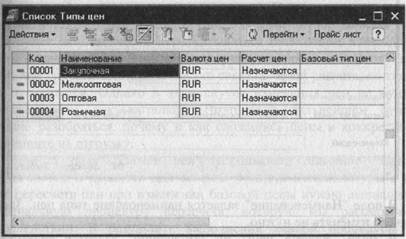
В конфигурации можно вести любое число типов цен товаров и услуг. В справочник "Типы цен" нужно ввести все используемые компанией типы цен (оптовая, дилерская, розничная и т.д.). В результате начального заполнения информационной базы программой созданы четыре типа цен: "Закупочная", "Мелкооптовая", "Оптовая" и "Розничная". Этот перечень можно дополнить и изменить по своему усмотрению.



 В принципе, для каждой позиции номенклатуры может быть назначено столько цен, сколько их хранится в справочнике "Типы цен". Цены можно отдельно назначать и для каждого договора. Если с одним и тем же контрагентом ведется несколько договоров, для каждого из них может быть назначен свой тип цен, который и будет автоматически устанавливаться при оформлении документов, связанных с данным договором. Нам будет достаточно двух типов цен: "Закупочная" и "Оптовая".
В принципе, для каждой позиции номенклатуры может быть назначено столько цен, сколько их хранится в справочнике "Типы цен". Цены можно отдельно назначать и для каждого договора. Если с одним и тем же контрагентом ведется несколько договоров, для каждого из них может быть назначен свой тип цен, который и будет автоматически устанавливаться при оформлении документов, связанных с данным договором. Нам будет достаточно двух типов цен: "Закупочная" и "Оптовая".
Параметры установки цен рассмотрим на примере типа цен "Оптовая". Начните корректировку соответствующего элемента справочника и заполните форму значениями, приведенными на рисунке.

В поле "Наименование" задается наименование типа цен. Здесь ничего изменять не нужно.
В поле "Валюта цены по умолчанию" задается валюта, в которой фиксируются цены данного типа. По умолчанию в качестве валюты установлен российский рубль. Однако мы будем считать, что оптовые цены на продаваемые фирмой товары назначаются в долларах США. Эту валюту и нужно установить в данном поле.
Цена может включать или не включать НДС и налог с продаж. Это регулируется установкой флажков в соответствующих полях.
Мы будем считать, что оптовые цены компании не включают НДС и налог с продаж. Поэтому флажки надо снять.
В конфигурации один тип цен может быть производным от другого. В этом случае расчет этого типа цены производится на основании наценки к другому типу цен, выступающему как база для расчета. Эта база задается в поле "Базовый тип цен". В нашем случае базой для расчета оптовой цены является закупочная цена.
В поле "Наценка" указывается процент наценки к базовой цене, используемый для расчета данной. В нашем примере будем считать, что оптовая цена образуется путем прибавления 10% наценки к закупочной.
Поле "Расчет цен" регулирует порядок пересчета данного типа цен при изменении базовой цены. В конфигурации предусмотрена возможность динамического расчета цен на основании заданной наценки и базового типа цен.
Для того чтобы цены рассчитывались динамически, в поле "Расчет цен" нужно установить значение "Цены рассчитываются автоматически от цен базового типа". В этом случае данный тип цен будет автоматически пересчитываться при любом изменении цены базового типа. Этот порядок расчета удобен в том случае, если производный тип цены жестко связан с базой расчета, которая часто меняется. Однако в этом случае изменения цен не будут подтверждены документально. Поэтому в дальнейшем будет трудно разобраться, почему и как сложились цены в конкретном документе на отгрузку.
Если в поле "Расчет цен" установлено значение "Цены назначаются и хранятся для каждой позиции номенклатуры", то для пересчета цен при изменении базовой цены нужно выполнить специальную процедуру пересчета, которую мы рассмотрим впоследствии. В результате выполнения данной процедуры в информационной базе будет сформирован документ, содержащий данные об изменении конкретного типа цен компании. Нам представляется, что этот вариант установки цен предпочтительнее, хоть и несколько более трудоемок и, к тому же, требует более строгой дисциплины при использовании программы: ведь нужно не забыть изменить зависимые цены при изменении базовых. Однако он более гибок, поскольку дает возможность пользователю самому определять нужно или не нужно изменять отпускные цены при



 колебаниях закупочных цен. К тому же, с процедурой переформирования цен можно увязать печать новой "версии" прайс-листа, и тогда он всегда будет отражать реальные цены, по которым на текущий момент производится продажа товаров.
колебаниях закупочных цен. К тому же, с процедурой переформирования цен можно увязать печать новой "версии" прайс-листа, и тогда он всегда будет отражать реальные цены, по которым на текущий момент производится продажа товаров.
Поэтому мы установили в поле "Расчет цен" значение "Цены назначаются и хранятся для каждой позиции номенклатуры".
Поля "Метод округления" и "Округлять до:" определяют алгоритм округления данного типа цен. Допускается округление по арифметическим правилам или всегда в большую сторону. В поле "Округлять до:" указывается количество единиц валюты цены, относительно которой производится округление.
Мы задали метод округления "По арифметическим правилам" и округление до одного доллара США. Это означает, что если расчетная цена какого-то товара составит 100 долларов и 50 центов, то будет назначена оптовая цена 101 доллар, а если 100 долларов и 49 центов, то 100 долларов. Если бы был выбран метод округления "Всегда в большую сторону", то даже при расчетной цене в 100 долларов и 1 цент, оптовая цена назначалась бы в 101 доллар. Завершив формирование определения оптовой цены, самостоятельно откорректируйте определение закупочных цен, изменив валюту цены на доллары США и отключив вхождение в цену НДС и налога с продаж. Будем считать, что закупочная цена не включает налогов, и в приходных документах они отражаются отдельно. Другие параметры определения закупочной цены оставьте без изменения.

Теперь займемся определением скидок, которые компания предоставляет клиентам. Они определяются в справочнике "Типы скидок и наценок" (Справочники - Цены и налоги - Типы скидок и наценок). Откройте его, начните ввод новой записи и заполните поля так, как показано на рисунке.

В поле "Наименование" задается наименование типа скидки, которое потом отображается в списке скидок компании ("Покупка свыше 5000$"). В поле "Скидка в %" указывается процент скидки. В нашем случае он составляет 2%. Установив флаг в поле "Скидка действует для документов, сумма которых превышает порог", мы сообщили системе, что она должна контролировать сумму документа, сравнивая ее с порогом, заданным в поле "Порог скидки". Порог скидки установлен в размере 5000 долларов США.
В данном случае мы определили скидку для всех позиций номенклатуры, указав в поле "Назначение" значение "Скидка действует для всех позиций номенклатуры". Однако скидку можно назначить и только для определенных позиций и/или групп. В этом случае, после определения скидки нужно оформить документ "Изменение скидок компании", заполнить его необходимыми позициями номенклатуры и указать для них индивидуальные скидки.
В нашем примере мы будем использовать только один тип скидки. После завершения ввода он зафиксирован в справочнике скидок.
 | |||
 |
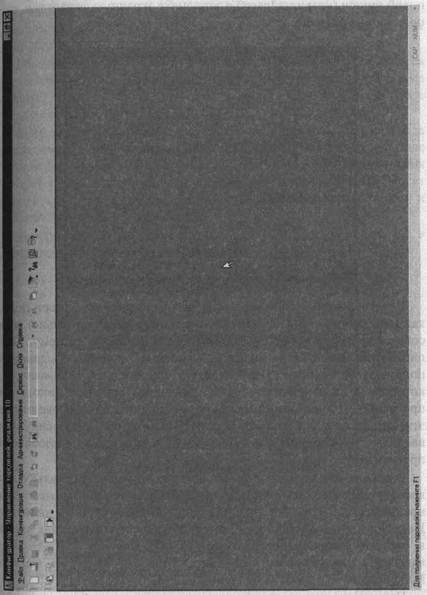
|
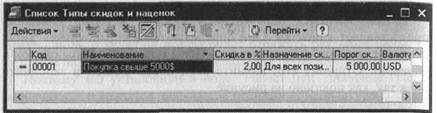
 Определение пользователей системы
Определение пользователей системы
С одной и той же информационной базой в локальной сети и даже на одном компьютере может работать несколько человек -пользователей системы программ "1С:Предприятие". Пользователи могут иметь разные права доступа к системе. Это необходимо для того, чтобы разграничить доступ к информации и функциям программы. Зачем, например, всем знать какова себестоимость товаров-ведь это может быть коммерческой тайной предприятия? Совершенно необязательно всем сотрудникам фирмы, работающим с программой, иметь доступ к функциям формирования цен и определения скидок. И так далее.
Каждому пользователю присваивается имя и пароль на вход в систему. Это позволяет явно идентифицировать каждого них, не допустить к работе с программой "чужаков" и ограничить доступ к информации и функциям ее обработки для определенных пользователей. Все действия конкретных пользователей протоколируются системой и, при наличии соответствующих прав, всегда можно выяснить кто, когда и что делал.
Для формирования списка пользователей, их прав и паролей на вход в программу следует запустить систему "1 (^Предприятие" в режиме "Конфигуратор". Выйдите из программы, запустите ее заново и, установив курсор на название нашей информационной базы, нажмите кнопку "Конфигуратор". Система запустится в режиме конфигурирования.
 | |||||||
 | |||||||
 | |||||||
 |

|
| новой записи (клавиша Insert) и заполните экранную форму так, как показано на рисунке. |
Для того чтобы система могла распознать, с кем имеет дело, каждый работающий с ней получает имя (необязательно имя собственное) и пароль, под которым он входит в систему. Эти параметры задаются на вкладке "Основные" формы определения пользователя. В поле "Имя" задается краткое имя пользователя, которое в дальнейшем будет запрашиваться при входе в программу. Именно этим именем будут "подписываться" вводимые этим пользователем данные. В поле "Полное имя" рекомендуется вводить "настоящие" фамилию, имя и отчество пользователя программы.
В нашем случае имя не имеет особого значения, поскольку мы всегда будем входить в систему под одним и тем же именем. Мы предположили, что единственным пользователем системы является Никитин Сергей Михайлович, который в качестве имени для входа в систему выбрал аббревиатуру "НСМ". Поэтому "НСМ" (без кавычек!) следует ввести в поле "Имя", а "Никитин Сергей Михайлович" - в поле "Полное имя".
Поскольку программа используется нами в учебном режиме, пароль задавать не будем - так проще входить в программу. Однако при "настоящей" эксплуатации мы настоятельно
рекомендуем определять пароли, поскольку только в этом случае программа не пропустит "чужака" и никто не сможет работать от лица другого пользователя.
Имейте в виду, что при вводе пароля, он отображается звездочками (чтобы никто не мог его увидеть). Поэтому программа просит ввести пароль дважды - в поле "Пароль" и в поле "Подтверждение пароля".
Если необходимо, чтобы имя и пароль запрашивались при входе в систему "1С:Предприятие" следует установить флажок в поле "Аутентификация 1С:Предприятия". Что такое "Аутентификация Windows" мы рассматривать не будем. Интересующиеся могут обратиться к документации ("Конфигурирование и администрирование", стр. 440).
Теперь перейдите на закладку "Прочие" и заполните ее в соответствии с приведенным рисунком.
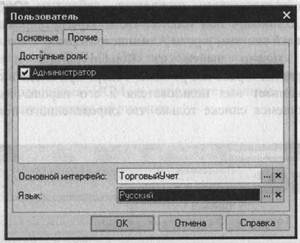
Здесь указываются доступные пользователю роли, интерфейс и язык с которыми он будет работать.
Изначально в системе имеется только роль "Администратор". Грубо говоря - это пользователь, которому позволено делать все. Средствами конфигурирования системы можно создать и другие роли, в которых те или иные права пользователя будут

 "ущемлены". Кроме того, можно создать несколько различных интерфейсов работы с системой.
"ущемлены". Кроме того, можно создать несколько различных интерфейсов работы с системой.
Интерфейс - это набор команд меню и панелей инструментов, обеспечивающий пользователю работу только с той информацией, доступ к которой разрешен его набором прав.
Фактически, каждый интерфейс определяет свое "лицо" программы. Пользователи, которым сопоставлены различные интерфейсы, будут видеть свое меню и свои наборы пиктограмм на панелях инструментов. Изначально в системе определен только один интерфейс - то "лицо" программы, которое мы уже видели ранее.
В данном издании мы не будем рассматривать действия по созданию ролей и интерфейсов. Обычно эти действия выполняются специалистами по сопровождению программы, а не ее конечными пользователями, которые только "довольствуются" результатами их работы. Интересующиеся могут обратиться к документации.
Сохраните определение пользователя, нажав на "Ok". Никитин Сергей Михайлович под именем НСМ зарегистрирован в числе пользователей системы в роли Администратора.
Теперь можно выйти из Конфигуратора и запустить 1С:Предприятие в рабочем режиме. Теперь при входе в программу она запрашивает имя пользователя и его пароль. Выберите в раскрывающемся списке только что определенного пользователя НСМ.
какую организацию представляет пользователь НСМ. Только в том случае при оформлении документов от его лица система будет автоматически подставлять в них многие необходимые реквизиты.
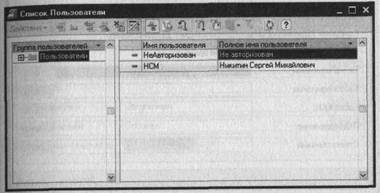
Для этого откройте справочник пользователей системы (Справочники - Структура компании - Пользователи).
В настоящий момент в списке фигурируют два пользователя: "НеАвторизован" и "НСМ". Про первого можно забыть: теперь мы будем работать как пользователь НСМ. Начните корректировку элемента справочника НСМ и заполните данные на закладке "Компания" как показано на рисунке.


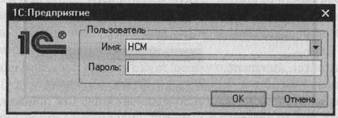
Войдя в программу, нужно доопределить параметры пользователя, поскольку система пока "не знает", от лица какой организации он выступает, за что ответственен и т.д. Как уже указывалось ранее, в общем случае, программа позволяет в одной информационной базе вести учет от лица нескольких организаций (юридических и/или физических лиц). Поэтому нужно ей "сказать",




В системе программ "1С:Предприятие" пользователи могут объединяться в группы. Эта возможность может быть очень полезной в том случае, если пользователей много. Однако мы ей по вполне понятным причинам не воспользуемся.
При определении пользователя в системе можно задать параметры, которые будут действовать для него по умолчанию. Там, где это возможно (особенно это касается документов), указанные здесь значения будут автоматически подставляться в соответствующие поля.
В поле "Организация" из справочника организаций выбрано значение "Основная организация". Этим мы явно указываем, что пользователь НСМ выступает от лица фирмы "Петрик Ко". В поле "Склад компании" нами выбран "Основной склад". Теперь при оформлении документов от лица пользователя НСМ система будет автоматически заполнять этими значениями соответствующие поля ввода.
Теперь выберите закладку "Взаиморасчеты" и заполните ее в соответствии с приведенным рисунком.

 Здесь мы установили, что основным типом цен покупки является закупочная цена, основным типом цен продажи - оптовая, а валютой расчетов будут доллары США.
Здесь мы установили, что основным типом цен покупки является закупочная цена, основным типом цен продажи - оптовая, а валютой расчетов будут доллары США.
На закладке "Номенклатура" в поле "Ставка НДС" установите значение 20%, а на закладке "Дополнительно" в поле "Основная дата начала отчетов" введите значение 01.09.2003. Нужные нам параметры пользователя установлены, и форму можно закрыть.
Ввод начальных остатков товаров
Обычно к моменту начала регулярной эксплуатации программы на складах предприятия уже имеются остатки товаров. Сведения о них должны быть введены в информационную базу. В дальнейшем, по данным о движении товаров остатки на начало каждого следующего периода рассчитываются системой автоматически.
Остатки рекомендуется вводить по состоянию на начало учетного периода (года, квартала или месяца). Для этого документы ввода начальных остатков следует оформлять датой последнего календарного дня предыдущего периода. В нашем примере предполагается, что система начинает эксплуатироваться с



 01.09.2003. Поэтому начальный ввод остатков долже] производиться на конец дня 31.08.2003. Проконтролируйт рабочую дату системы и установите ее на 31.08.2003 (Сервис Параметры, закладка "Общие").
01.09.2003. Поэтому начальный ввод остатков долже] производиться на конец дня 31.08.2003. Проконтролируйт рабочую дату системы и установите ее на 31.08.2003 (Сервис Параметры, закладка "Общие").
Любая компьютерная система предполагает наличие некоторы; абстракций, с помощью которых в ней описываются объекты i события реального мира. С одной из таких абстракций -справочниками - мы уже вкратце познакомились и знаем, чтс справочники предназначены для хранения условно-постоянной относительно редко изменяемой информации о наиболее важны? характеристиках различных объектов учета.
Другой важнейшей абстракцией, необходимой для пониманш принципов функционирования системы "1С:Предприятие" является понятие документа.
Компьютерные документы предназначены для ввода и хранения специфической информации об определенных фактах хозяйственной деятельности. В соответствии с этим документы разделяются на виды. Каждый вид документов предназначен для отражения конкретного вида хозяйственных операций: прихода товара, его отгрузки, передачи на реализацию, перечисления денежных средств с расчетного счета, выплат из кассы предприятия и т.д.
Большинство видов компьютерных документов по своему назначению совпадает с набором реально используемых типовых форм применяемой на практике документации: платежное поручение, расходная накладная, приходный кассовый ордер и т.д. Могут использоваться и специфичные формы документов, которые не имеют "бумажных" аналогов, и требуются для выполнения регламентных действий, предполагаемых технологией решения задач управления в компьютерной среде.
Для ввода начальных остатков товаров используется документ "Оприходование товаров". Он оформляется для каждого склада в отдельности. При вводе начальных остатков нужно учитывать не только те товары, которые были в наличии, но и переданные с данного склада на реализацию. В то же время, остатки товаров,
принятых на реализацию не должны учитываться. Они вводятся отдельным документом - "Поступление товаров" с установленным видом операции "Поступление товаров (комиссия)". Таким образом, в остатки товаров, вводимые документом "Оприходование товаров", вводятся те и только те товары, которые принадлежат компании (куплены и имеются в наличии или сданы на реализацию).
Выберите пункт меню "Документы - Склады - Оприходования товаров" и в открывшемся окне журнала (с понятием "Журнал документов" мы подробнее ознакомимся позже) документов оприходования начните ввод новой записи. Как и при работе со справочниками, ввод можно начать, нажав клавишу Insert, выбрав пункт локального меню окна (Действия - Добавить) или нажав соответствующую пиктограмму окна журнала.

Перед нами типичная форма ввода данных документа системы программ "1С:Предприятие 8.0."
Обязательным компонентом каждого вида документов является его визуальное представление - экранная форма, которая заполняется при вводе документа в информационную базу. Она имеет заголовочную часть и может иметь многострочную табличную часть - спецификацию, содержащую список объектов



 учета, к которым применяется документ. Экранная форма содержит поля для ввода информации, а также кнопкиг определяющие различные действия, которые можно выполнить при заполнении и обработке документа. Здесь могут быть и не подлежащие редактированию реквизиты, в которых отображается справочная информация.
учета, к которым применяется документ. Экранная форма содержит поля для ввода информации, а также кнопкиг определяющие различные действия, которые можно выполнить при заполнении и обработке документа. Здесь могут быть и не подлежащие редактированию реквизиты, в которых отображается справочная информация.
В нашем случае заголовочная часть включает поля для ввода номера документа ("Номер"), даты формирования документа ("от"), а также ряд других.
Поля заголовочной части необходимы для общей идентификации документа и определения параметров, относящихся ко всем строкам табличной части. Разберем порядок их заполнения подробнее.
Назначение реквизита "Номер" достаточно очевидно: он определяет номер документа данного вида. По умолчанию система подставила номер "00000001". Его можно изменить вручную на другое значение. В данном случае изменение не имеет особого смысла, поскольку документ чисто технологический, не имеющий "бумажного", строго пронумерованного аналога. Забегая вперед, отметим, что следующему документу данного типа по умолчанию автоматически будет присвоен номер "00000002". Правила нумерации документов задаются в конфигурации системы и их можно устанавливать самостоятельно.
С датой формирования документа все понятно: по умолчанию подставляется рабочая дата, но ее можно изменить по собственному усмотрению. Кроме того, в поле ввода даты фигурирует время оформления документа. В данном случае - это О часов, 0 минут. Указание времени оформления (точнее "проведения", но об этом поговорим позже) позволяет упорядочить документы внутри одной даты. Это может быть важно для ведения партионного учета. Однако в данном случае нам все равно, в какое время оформляется документ. Кроме того, уже после проведения документа в учете дату и время можно изменить.
Далее, в первой строке заголовочной части ("Отразить в:") имеются флажки, установка или снятие пометок с которых определяет порядок использования документа.
Система позволяет одновременно вести два вида учета:
правленческий и регламентированный. Данные управленческого
гчета отражают операции по компании в целом, а данные
ламентированного учета привязываются к конкретным организациям компании. В последующем они могут использоваться для ведения бухгалтерского учета и составления регламентированной отчетности. Сняв пометку с флажка "Отразить регл. учете" можно запретить использование данных документа в регламентированном учете. Такая возможность существует в отношении большинства документов. В то же время, снять пометку с флажка "Отразить в:... упр. учете" обычно нельзя.
В поле "Организация" указывается организация (юридическое или физическое лицо), от имени которой оформляется документ. Установка этого значения как раз и привязывает данные документа к регламентированному учету конкретной организации. В поле "Склад" указывается склад, на который приходуются товары. По умолчанию в этих полях подставлены значения "Основная организация" и "Основной склад". Это - следствие того, что мы ведем работу от лица пользователя "НСМ", для которого именно эти значения данных параметров были определены по умолчанию. Наличие кнопок "Многоточие" рядом с рассматриваемыми полями ввода, означает, что поля заполняются на основе справочников организаций и складов, соответственно.
Документ "Оприходование товаров" предназначен для
оформления факта оприходования товаров. Он может быть
оформлен на основании проведенной ранее инвентаризации или
как свободный документ в случае оформления произвольного
поступления товаров "ниоткуда". Начальный ввод остатков
>варов-это как раз такой случай. Поэтому поле
швентаризация" заполнять не нужно. Значение в него вводится
списка ранее зарегистрированных документов "Инвентаризация товаров на складе".
поле "Основание" можно ввести произвольный текст,
истеризующий основание (документ, распоряжение и т.д.) для
'мирования документа оприходования. Мы не будем его заполнять.



 В нижней части окна документа размещены поля "Подразделение", "Ответственный" и "Комментарий". В поле "Подразделение" можно задать структурное подразделение организации, от имени которого вводится документ. Это нужно в тех случаях, когда управленческий учет ведется обособленно по подразделениям компании. В поле "Ответственный" можно указать ответственное лицо данного подразделения. Мы не будем задавать эти значения.
В нижней части окна документа размещены поля "Подразделение", "Ответственный" и "Комментарий". В поле "Подразделение" можно задать структурное подразделение организации, от имени которого вводится документ. Это нужно в тех случаях, когда управленческий учет ведется обособленно по подразделениям компании. В поле "Ответственный" можно указать ответственное лицо данного подразделения. Мы не будем задавать эти значения.
Дата публикования: 2014-11-04; Прочитано: 303 | Нарушение авторского права страницы | Мы поможем в написании вашей работы!
